۶ راهکار حل مشکل قطعی وایفای در ویندوز ۱۰
اگر مطمئن هستید مشکل از مودم و روتر شما نیست؛ این مطلب را دنبال کنید
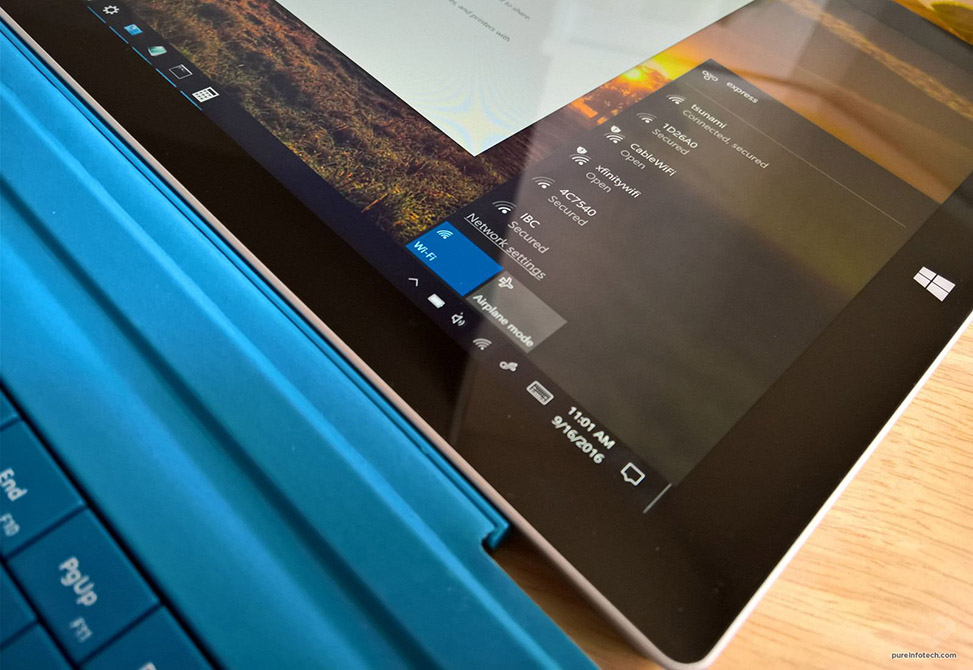
برخی از کاربران ویندوز ۱۰ گزارش دادند پس از بهروزرسانیهای اخیر این سیستمعامل، وایفای لپتاپ قطع شده است یا اینکه امکان اتصال لپتاپ به شبکه و وایفای نیست. همینطور، برخی کاربران گزارش دادند اتصال وایفای آنها به طور دورهای قطع و وصل میشود.
یک اتصال وایفای به دلایل زیادی میتواند قطع شود. برخی اوقات دستکاری تنظیمات یا وارد کردن تنظیمات اشنباه میتواند عامل قطعی وایفای و اینترنت باشد.
بهروزرسانی ویندوز ۱۰ میتواند برخی تنظیمات را تغییر یا عملکرد کارت شبکه را تحت تاثیر قرار دهد. گاهی اوقات هم بیدلیل ویندوز هنگ یمکند و نمیتواند به یک شبکه یا اینترنت متصل شود.
- بیشتر بخوانید: ۵ ترفند پیشرفته افزایش سرعت وایفای
در اینجا نمیخواهیم دنبال دلایل قطعی وایفای و اینترنت باشیم؛ بلکه تلاش میکنیم راهحلهایی بدهیم تا مشکل قطعی ادامهدار وایفای در ویندوز ۱۰ رفع شود. راهحلهای پیشنهادی ما برای ویندوزهای ۷ و ۸.۱ نیز قابل استفاده هستند.
در ابتدا، باید روتر، پیسی و مودم را ریستارت کنیم تا هر تنظیم و حافظه موقتی به طور کامل پاک شده و اتصالهای وایفای دوباره از صفر برقرار شوند.
پیش از شروع، هر نرمافزار امنیتی و از جمله آنتیویروس را غیرفعال کنید.
همینطور، بهتر است پیش از شروع اجرای راهحلهای ما؛ یک بار کانکشن وایفای پیسی یا لپتاپ را غیرفعال/فعال (Disable/ Enable) کنید. برخی اوقات همین یک ترفند ساده مشکل وایفای را حل میکند.
برای فعال/غیرفعال کردن کانکشن وایفای؛ کلیدهای Windows + R را فشار داده و در پنجره باز شده دستور ncpa.cpl را وارد و OK کنید.
حالا در بخش کانکشنهای شبکه، روی کانکشن وایفای فعال راست کلیک کنید و گزینه Disable را بزنید. ویندوز ۱۰ را ریستارت کرده و دوباره سعی کنید کانکشن وایفای را فعال کنید. حالا اگر هنوز مشکل وایفای حل نشده است؛ سراغ راهکارهای زیر بروید:
ابزار Network Troubleshooter را اجرا کنید
همیشه اولین اقدامی که باید پس از بروز مشکل در بخش وایفای و اینترنت ویندوز میکند؛ انجام دهید؛ اجرای ابزار Network Troubleshooter است.
بخش تنظیمات ویندوز ۱۰ (کلیدهای ترکیبی Windows + I) را باز کرده و در نوار جستوجو عبارت «troubleshoot» را تایپ کنید. مطابق تصویر زیر، ابزار troubleshoot را انتخاب کنید:
حالا، صفحه را به پاییک اسکرول کنید تا به Network Adapter برسید. روی آن کلیک کرده و گزینه «Run the Troubleshooter» را بزنید:
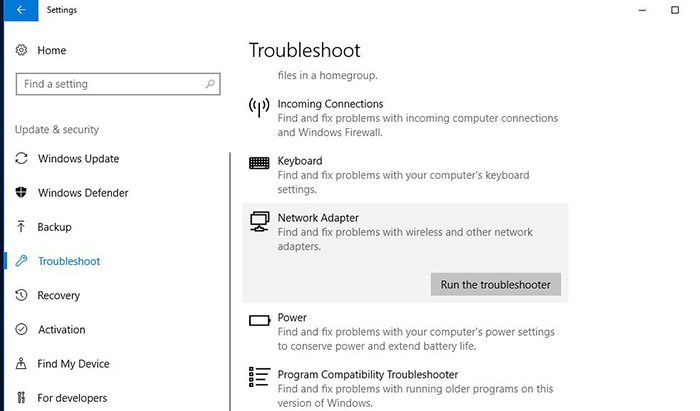
نصب مجدد درایور آداپتور وایفای
خرابی، بهروز نبودن و مشکلات درایور کارت شبکه وایفای میتوانند اصلیترین دلیل قطعی وایفای باشند. گاهی اوقات، بهروزرسانی ویندوز ۱۰ و نصب بستههای جدید باعث میشود این کارت شبکه از وضعیت عادی خارج شود و دیگر با ویندوز جدید سازگار نباشد. گزارشهای زیادی از کاربران رسیده که نشان میدهد درایور آداپتور وایفای با بهروزرسانی ویندوز ۱۰ نسخه ۱۸۰۳ سازگار نیست.
اگر ابزار Network Adapter troubleshooter نتوانسته مشکل وایفای را رفع کند؛ باید سراغ Update/Reinstall آداپتور شبکه وایفای برویم.
ابتدا، مدل کارت شبکه وایفای سیستمتان را پیدا کنید و سراغ سایت سازنده آن بروید و جدیدترین درایور منتشر شده را دریافت کنید.
کلیدهای ترکیبی Windows + R را فشار داده و دستور devmgmt.msc را تایپ و OK کنید تا ابزار Device manager باز شود. روی گزینه Network Adapters کلیک تا باز شود و بعد آداپتور وایفای را انتخاب کنید.
روی آداپتور وایفای راست کلیک کنید و گزینه Uninstall را بزنید. پس از اتمام پروسه حذف کارت شبکه وایفای، ویندوز ۱۰ را ریستارت و بعد درایور جدید را نصب کنید. احتمالا باید دوباره ویندوز ۱۰ را ریستارت کنید تا مشکل قطعی وایفای رفع شود.
جلوگیری از خاموش کردن وایفای توسط کامپیوتر برای صرفهجویی در مصرف انرژی
اگر با حذف و نصب مجدد درایور آداپتور وایفای هنوز مشکل رفع نشده است؛ سراغ گزینه احتمالی بعدی میرویم.
باید گزینه«Disallow the Computer to Turn Off this Device to Save Power» را بررسی کنیم تا مطمئن شویم وایفای سیستم به خاطر صرفهجویی در مصرف باتری قطع نشده باشد.
کلیدهای Windows + R را فشرده و دستور ncpa.cpl را اجرا و تایپ کنید. وقتی پنجره کانکشنهای شبکه باز شد؛ روی کانکشن وایفای فعال راست کلیک کرده و گزینه Properties و بعد Configure را انتخاب کنید.
حالا در برگه Power Management، بررسی کنید گزینه «Allow the computer to turn off this device to save power» تیک نخورده باشد. اگر این گزینه تیک خورده؛ تیک آن را بردارید و OK کنید.
تغییر تنظیمات WIFI AutoConfig Service
کلیدهای Windows + R را با هم فشار دهید و پنجره RUN را باز کنید.
در این باکس، عبارت services.msc را تایپ و بعد OK کنید تا پنجره Services ویندوز گشوده شود.
در این پنجره، گزینه WLAN AutoConfig را یافته و روی آن راست کلیک کنید تا وارد بخش Properties شوید. حالا، باید گزینه Startup type را روی Automatic قرار دهید.
پنجره Services را بسته و کامپیوتر یا لپتاپ را ریستارت کنید.
این تنظیم به شما کمک میکند بتوانید متوجه شوید مشکل عدم اتصال وایفای در ویندوز ۱۰ چیست.
استفاده از DNS گوگل
گاهی اوقات مشکل قطعی وایفای از سختافزار و ویندوز ۱۰ نیست؛ بلکه باید آدرس DNS اینترنت خود را تغییر دهید. چندین کاربر گزارش دادند با تغییر DNS سیستم خود به آدرس DNS گوگل، مشکل قطعی وایفای آنها رفع شده است.
برای استفاده از DNS گوگل باید مراحل زیر را طی کنید:
۱- باز هم کلیدهای ترکیبی Windows + R را فشار داده و ابزار ncpa.cpl را اجرا کنید تا وارد پنجره کانکشنهای شبکه ویندوز ۱۰ شوید.
۲- روی کانکشن وایفای فعال راست کلیک کرده و گزینه properties را انتخاب کنید.
۳- گزینه (Internet Protocol Version 4 (TCP/IPv4 را انتخاب و روی Properties کلیک کنید.
۴- هنگامی که پنجره Properties باز شد؛ گزینه Use the following DNS server addresses را انتخاب و در بخشهای Preferred DNS server و Alternate DNS server آدرس ۸.۸.۸.۸ را وارد کرده و OK کنید.
ریست پیکربندی TCP/IP
اگر تمام راهحلهای بالا منجر به رفع مشکل قطعی وایفای روی ویندوز ۱۰ نشدهاند؛ به عنوان آخرین گزینه میتوانید تنظیمات پروتکل TCP/IP وایفای را به حالت پیشفرض برگردانید تا شاید به طور تصادفی مشکل اتصال بیسیم شبکه حل شود.
در منوی اصلی ویندوز عبارت Command Prompt را جستوجو کنید تا پنجره خط فرمان ویندوز ظاهر شود. سعی کنید این ابزار را در مجوز Run as administrator اجرا کنید.
در پنجره خط فرمان، دستورات زیر را اجرا کنید تا تنظیمات TCP/IP وایفای ریست شوند:
netsh winsock reset
netsh int ip reset c:\resetlog.txt
حالا کامپیوتر یا لپتاپ را ریستارت کنید. امیدواریم که دیگر مشکل وایفای سیستم شما حل شده باشد.
نیم نگاهی به مودم و روتر
این مقاله و راهحلهای ارائه شده در آن، به شرطی است که مشکل قطعی وایفای از سوی مودم یا روتر نباشد و قابلیت وایفای روی لپتاپ شما روشن باشد.
همیشه، وقتی میبینید وای فای دستگاه شما قطع است؛ بهتر اینکه یک بار مودم را ریست کرده و اگر وایفای وصل نشد؛ سعی کنید با دستگاه دیگری تست کنید آیا اصلا اینترنت دارید و وایفای درست کار میکند یا خیر؟
برخی اوقات، ما همه تنظیمات و روشهای تعمیر ویندوزی برای قطعی وایفای را بررسی کرده ولی حواسمان به مشکلات مودم یا روتر نیست.
شاید دوست داشته باشید؛ مقالات زیر را هم نگاهی بیندازید:
-
چگونه مشکل قطعی وایفای آیفون در حالت قفل شدن صفحهنمایش را حل کنیم؟
-
چرا آیفون من به وای فای وصل نمیشود؟ راهحل رفع قطعی وای فای آیفون
اگر برای خرید مودم، اینترنت و تجهیزات شبکه سوال داشتید یا نیاز به راهنمایی و کمک دارید؛ کانال تلگرام شبکهچی به آیدی shabakehchi@ را فالو و پرسش خود را برای مدیر کانال بفرستید تا جواب دهیم.



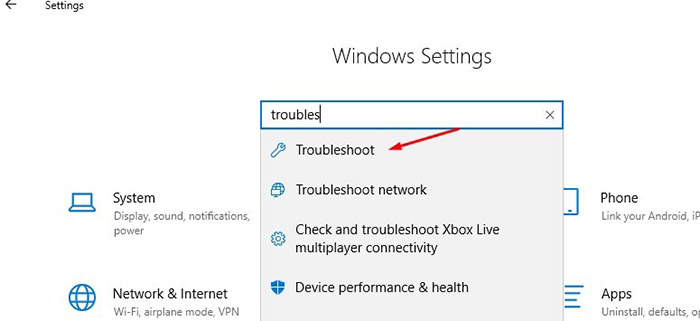
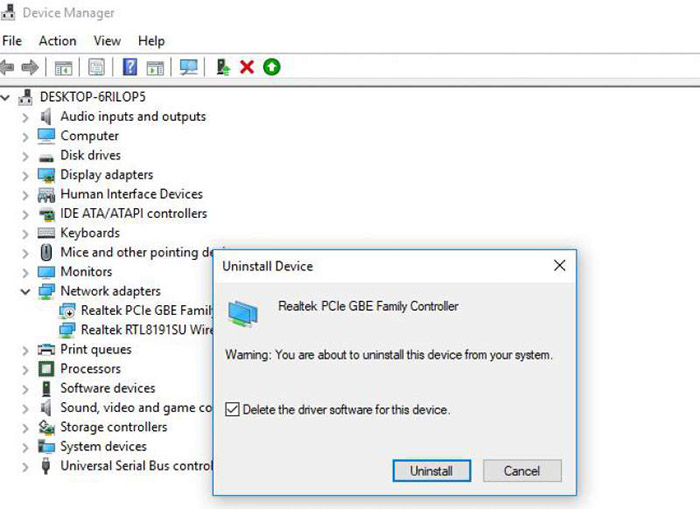
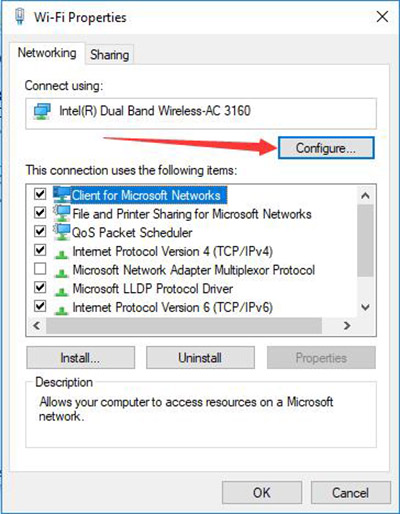
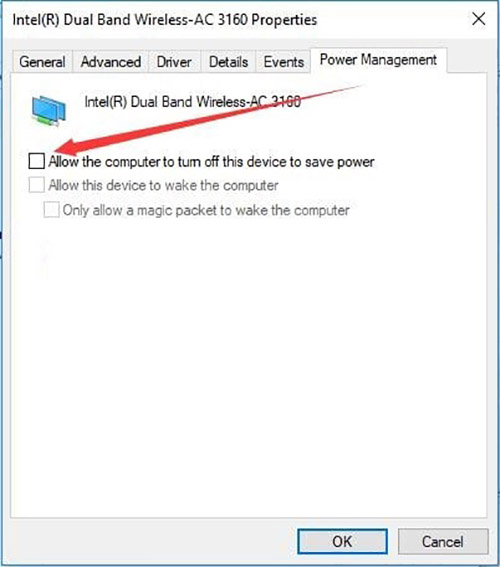
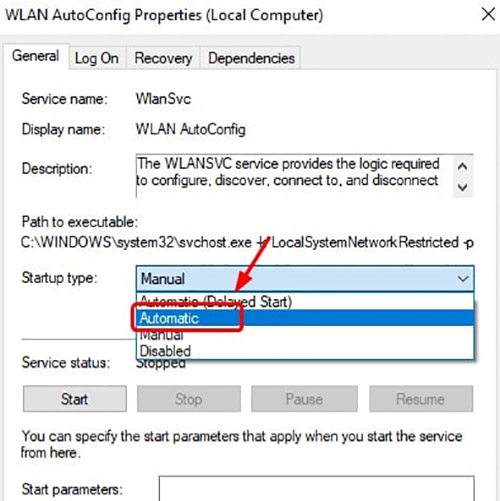
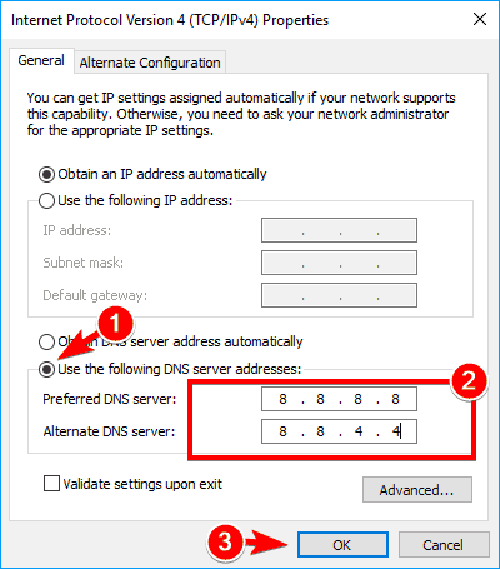
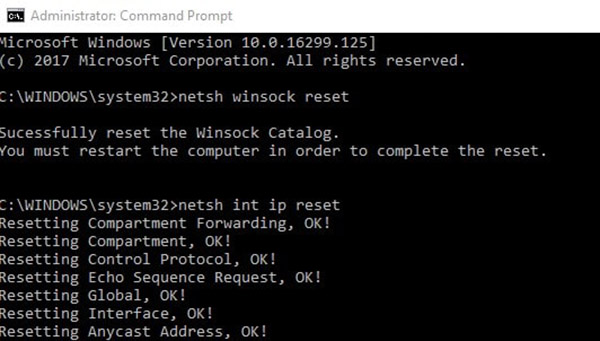

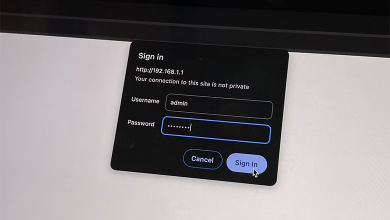
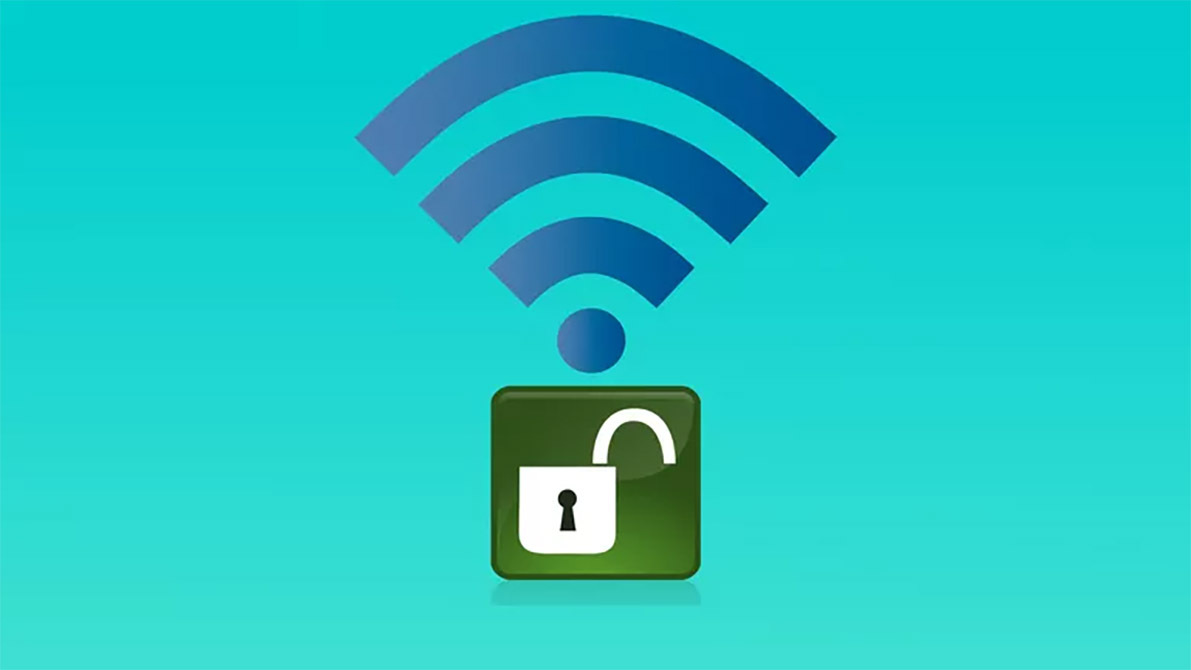
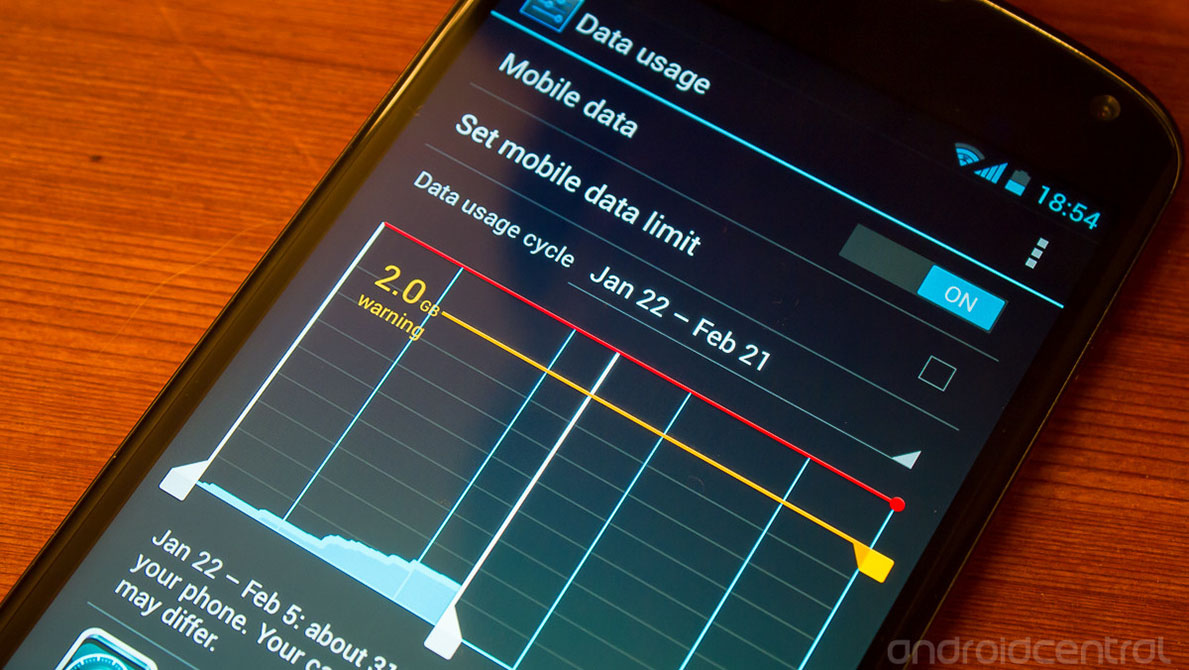


ایول. قسمت تنظیمات TCP/IP رو بزنین درست میشه. مرسی
خییییییییییییلی ازتون ممنونم. من اصلا در خصوص این جور مسایل هییییچی نمیدونستم اما توضیحاتتون به قدری کافی بود که الان مشکلم رو تونستم حل کنم. مرسی
تشکر تشکر تشکر خیلی رو مخ بود این موضوع و واقعا نمیفهمدیم باید چکار کرد .
سلام
مشکل من علاوه بر قطع شدن ناگهانی وای فای
اینه ک به محض اتصال وای فای ب لپ تاب، سیستم کاملا هنگ میکنه و هیچ کلیدی کار نمیکنه
ویندوزش ۱۰. مدلش core i3.lenovo
سلام و درود
مدتی بود بی دلیل لپتاپ من از وای فای دیسکانکت میشد. خیلی رو اعصاب بود چون هیچ جوری وصل نمیشد مگه اینکه وای فای رو ریست کنم. راهکارهای اینجا مشکل منو حل کرد.
تبریک به این سایت
سلام خسته نباشید این راهکار ها برای ویندوز ۷ هم قابل اجراست ؟
برخی از تنظیمات فرق میکند وگرنه راهکار کلی مشابه هم هست
یعنی خدا عمرتون بده ، با روش تعریف DNS مشکلم حل شد ، اعصابم خرد شده بود ، دروووورررررر
سلام دوستان من یه یه ماه بود اینترنت و وصل کردیم ولی من وقتی دو روز پیش کامپیوتر رو ریستارت کردم روشن شد دیدم قطع شد اصلن وصل نیست اخه چرا پرید تنظیماتش
سلام
برخی اوقات در ویندوز درایو کارت شبکه یا کانکشن شبکه ریست میشود و این اتفاق میافتد. دوباره باید تنظیمات را وارد کنید یا اگر از سمت مودم و روتر است؛ تنظیمات مودم و روتر را انجام بدهید.
مشکل خاصی نیست.
من همه ی این کار هارو کردم ولی لپ تاپم رو وقتی روشن میکنم بازم از نت قطعه بعضی موقع ها نتورک اداپترش اتوماتیک ریمو میشه با ریسیت کار نمیکنه بعضی موقع ها تو اداپتر اپشنز نتورکم وای فای را دیسیبل انیبل میکنم درست میشه بعضی موقع، هام میزنه enabled ولی اینیبل نمیشه کمک کنید لطفا خیلی رو مخه
سلام
با مسایلی که گفتید احتمالا مشکل از ویندوز است و باید یک ویندوز جدید روی لپتاپ خود نصب کنید. حتما دقت کنید درایورهای اصلی و خود کارت شبکه لپتاپ را روی ویندوز نصب کنید.
سلام لپ تاپ من کادر رمز وای فای نزدیک خونمون رو میاره ولی کادر رمز وای فای خونه دوستم رو نمیاره که رمزشو بزنم مشکلش کجاست؟
سلام
دلایلی مختلف میتواند داشته باشد:
۱- دوست شما وایفای خود را نامرئی کرده است یعنی نام شبکه یا SSID را پنهان کرده است که کسی به آن وصل نشود.
۲- وایفای دوست شما روی فرکانسی است که لپتاپ شما نمیتواند شناسایی کند. مثلا روی فرکانس ۵ گیگاهرتز است.
۳- مودم یا روتر وایفای دوست شما خاموش است.
۴- قدرت لپتاپ شما برای شناسایی وایفای دوست شما پایین است و باید فاصله نزدیکتری داشته باشید.
۵- مشکل از ویندوز و کارت شبکه بیسیم نصب شده روی آن است.
از راه دور نمیشود با قاطعیت گفت مشکل چیست و باید تک تک اینها را بررسی کرد
با عرض سلام و خدا قوت.یه لپ تاپ دل با ویندوز ۱۰ دارم که تازه خریداری کردم البته استوک.به وای فای خونه وصل نمیشه.یکی دوبار وصل شد دوباره قط میشه.می رم تو تنظیمات میبینم دکمه WiFi روی حالت off هست.دکمه on رو میزنم،پنجره رو که میبندم دو باره برمیگردم میبینم off شده.از چی ممکنه باشه؟ضمن اینکه اگر مجبور بشم ویندوز رو عوض کنم انتی ویروس و فیلتر شکنی که نصب کردم از بین میرن؟کلی پولشون شده.با تشکر.ممنون میشم راهنمایی کنید
سلام دوست عزیز
دلایل خیلی زیادی میتواند داشته باشد. باید از نزدیک بررسی کرد.
نصب نشدن درست کارت شبکه وایفای روی ویندوز
نصب همین آنتنویروس
نصب نشدن درست ویندوز
باید تک تک بررسی کرد و دید مشکل از کدامیک است.
سلام
ویندوز ۱۰ نصب کردم
اوایل مشکل نوسان سرعت اینترنت نداشتم
ولی الان با اینکه به وای فای و یا حتی به اینترنت شبکه وصل هستم سرعت اینترنت خیلی نوسان داره.
یک لحظه سرعت خیلی زیاد و لحظه بعد سرعت میاد رو صفر لطفا راهنماییم کنید.
سلام دوست عزیز
شاید مشکل از ویندوز و سیستم نیست و از مودم شما است. یک لحظه گیرندگی آنتن خوبی دارد و لحظه دیگر آنتنها میپرند
آیا روی موبایل هم این نوسان سرعت اینترنت را دارید یا خیر؟
اگر فقط روی ویندوز است؛ نصب اشتباه درایور شبکه یا عدم سازگاری درایور با ویندوز ۱۰ نسخه قدیمی یا تنظیمات اشتباه شبکه میتواند مشکلساز باشد
سلام ببخشید من لبتابم یه دو سه هفته ای هست خیلی اینترنش قطع و وصل میشه. مشکل رو بررسی کردم از اینترنت هم نیست. گاهی یک دفعه کلا علامت اتصال اینترنت قطع میشه گاهی آنتش ضعیف میشه ولی بازم جواب نمیده گاهی هم آنتنش کامله ولی جواب نمیده. اصلا نمیتوانم کلاس آنلاین گوش بدم چون مرتب قطع میشه.
گاهی هر کار میکنم مجدد به وای فای خونه وصل نمیشه تا مگر اینکه یه بار به اینترنت گوشی وصلش کنم یا توی تنطیمات troubleshoot بزنم.
مثلا دارم سرچ میکنم بع د سرچ بعدی رو میخوام انجام بدم میبینم قطع شده
منم اینطوریم همین مشکلو دارم
من لپ تاپ وصل می شود به وایفای ولی بعد ۵ دقیقه یا بیشتر و کمتر دوباره قطع میشود.
انگار وایفای خاموش شده است و لپتاپ نمیتواند وایفای را پیدا کند. وایفای در فهرست نیست ولی با گوشی میشود به وایفای وصل شد. مشکل از کجا است؟
سلام خسته نباشید.من تمام این مراحل رو انجام دادم ولی هر چی تو گوگل سرچ میکنم میزنه no connection،جالبه که اینترنت وصله،ولی هیچ چیزی رو نمیشه تو گوگل سرچ کرد و میزنه نو کانکشن،اگه میشه راهنماییم کنید و بگید مشکل از کجاست.ممنون از شما
سلام و خسته نباشید.میشه جواب سوال منو بدید.مشکل من اینه که چه تو اینترنت باشم و چه نباشم وقتی صفحه لپ تاپ رو پایین میارم و یا بالا میبرم یه علامت usb میاد و اگه تو نت باشم کلا چراغ وای فای خاموش میشه و نت قطع میشه.حتی بعضی وقت ها بدون اینکه حتی به صفحه دست بزنم به طور خودکار علامت usb میاد و نت قطع میشه و حدودا ۱۰-۲۰ ثانیه بعد کانکت میشه.سعی کردم منظورمو بفهمونم. میشه کمک کنید.تشکر
خیلی ممنون
بسیار کاربردی بود
دمتون گرم . عالی بود
خیلی ممنون. مشکلم حل شد. موفق باشید
سلام گزینه آخر یعنی پیکر بندی tcp/ip عالی بودو جواب داد ممنون از سایت و روش خوبتون
واقعا دست خوش بابت مطالب بینظیرتون گزینه صرفه جویی در مصرف انرژی تیک خورده بود و کلافه کرده بود منو قطعی که به لطف مطالب مفید شما برطرف و اصلاح شد . خسته نباشید بابت سایت خوبتون